1、新建一个800*600的图层,分辨率选择72。快速新建文件的快捷键为:Ctrl+N。点击图片,选择“确定”,如图所示:

3、渐变模式有五种。分别为:线性渐变、径向渐变、角度渐变、对称渐变、菱形渐变。可以根据需要选择相应的渐变模式。直接从左往右拉出渐变。模式不同,得到的效果不同,如图所示:
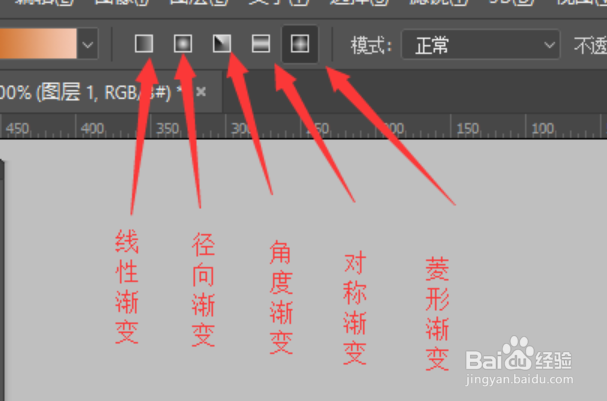
5、想要改变渐变颜色,可以双击渐变颜色那里,就会出现渐变编辑器。可以双击滑块出现新的窗口,“拾色器”,可以根据需要来修改自己想要的渐变颜色。

7、一定要记得选择“图层样式”-“渐变叠加”-“角度”,角度可以直接用鼠标点击,也可以直接输入具体的角度数值。点击确定之后,就能得到如图所示的效果。

